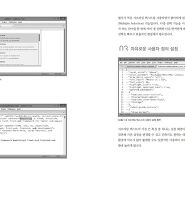오늘 날짜로 서브라임 텍스트 책 원고를 마쳤습니다. 서브라임 텍스트의 내용만으로는 좀 부족한 것 같아서 정규 표현식에 관해 내용을 추가하느라고 좀 늦어졌습니다. 플러그인은 20여 가지 사용법을 추가했습니다.
정규 표현식은 문서 편집에서 없어서는 안될 정도로 아주 막강한 기능을 갖고 있습니다. 더구나 서브라임 텍스트의 여러 가지 기능과 결합하면 불규칙적인 패턴도 쉽게 치환할 수 있죠. 기초적인 부분만 알아도 충분합니다.
책의 내용은 우선 서브라임 텍스트는 크로스 플랫폼이므로 윈도우를 기준으로 하고 맥 사용자를 위해 Mavericks에서 설치와 사용법을 병기했으며 리눅스 사용자를 위해 우분투에서 일부 설정하는 방법도 추가했습니다.
서브라임 텍스트의 특징은 모든 설정을 코드를 입력해 변경할 수 있습니다. 문서가 영어로 돼있는데 이들 모두를 번역해 부록해 첨부했습니다. 단축키도 종류별로 분류해 부록에 첨부했습니다.
5월 6일 날짜로 아톰(Atom)이 오픈소스로 개방됐습니다. 이것은 깃허브에서 개발한 텍스트 편집기로 디자인과 기능이 거의 서브라임 텍스트를 따라하고 있습니다. 서브라임 사용자가 접근을 쉽게할 수 있도록 단축키도 거의 같습니다. 예를들어 사이드바를 열려면 Ctrl+K, Ctrl+B를 눌러야 하죠. 아톰만의 독특한 기능도 있습니다.
일부 설정은 GUI에서 변경이 가능하고 상세 설정 변경은 서브라임처럼 코드를 수정해 사용자 파일을 만들어줘야 합니다. 많이 쓰이는 부분은 그래픽 형태로 만들었습니다. 따라서 서브라임 사용자는 쉽게 사용할 수 있습니다. OSX을 기준으로 만들어져서 쉽게 설치해 사용할 수는 있지만 윈도우나 리눅스에서는 설치가 까다롭습니다.
책의 목차를 보면 다음과 같습니다.
1장 서브라임 텍스트 사용하기
1-1 서브라임 텍스트란?
1-1-1 패키지(Package) 사용
1-1-2 다중 선택(Multiple Selection)
1-1-3 자유로운 사용자 정의(Customizing)
1-1-4 커맨드 팔레트(Command Palette)
1-1-5 원하는 곳으로 가기(Goto Anything)
1-1-6 크로스 플랫폼(Cross Platform)
1-1-7 아톰(Atom)과 서브라임 텍스트
1-2. 서브라임 텍스트 설치하기
1-2-1 윈도우 버전
1-2-2 매킨토시에서 설치하기
1-2-3 우분투에서 설치하기
1-2-4 서브라임 텍스트 구매
1-2-5 편집기에 구매 라이선스 입력
1-2-6 Node.js 설치
1-3. 서브라임 텍스트 개요
1-3-1. 서브라임 텍스트 화면 구성
1-3-2. 탭의 사용
1-3-3 레이아웃
1-3-4 파일 닫기
1-3-5 파일 및 폴더 열기
1-3-6 사이드바
1-4. 설정
1-4-1 패키지 콘트롤 설치하기
1-4-2 테마(Theme) 및 코드 색상(Color Scheme) 변경
1-4-3 코딩 폰트 변경
1-4-4 Mac에서 마지막 탭을 닫을 때 창이 닫히는 현상 설정
1-4-5 문법 구조 별 설정
1-4-6 집중 모드 설정
1-4-7 키 바인딩(Key Binding)
1-4-8 커맨드 라인에서 서브라임 실행하기
1-4-8-1 윈도우 버전
1-4-8-2 Mac 버전
1-4-8-3 리눅스 버전
1-5. 파일(File) 메뉴
1-6. 편집(Edit) 메뉴
1-6-1 저장 기록에서 붙여넣기(Paste from History)
1-6-2 들여쓰기(Indent)
1-6-3 들여쓰기 복구(Reindent)
1-6-4 줄의 복사, 이동 삭제
1-6-5 줄의 병합(Join Lines)
1-6-6 주석 처리
1-6-7 빈 줄 추가
1-6-8 삭제
1-6-9 글자 위치 변경(Transpose)
1-6-10 태그로 선택 감싸기(Wrap Selection with Tag)
1-6-11 지점 표시(Mark)
1-6-12 코드 접기(Code Folding)
1-6-13 문단 감싸기(Wrap)
1-6-14 자동완성 보여주기
1-6-15 줄 정렬(Sort Lines), 바꾸기(Permutes)
1-7 선택(Selection)
1-7-1 커서의 이동
1-7-2 단어의 선택
1-7-3 선택의 확장(Expand Selection)
1-7-4 컬럼 선택(Column Selection)
1-7-5 줄 선택(Line Selection)
1-7-6 태그 확장 선택(Expand Selection to Tag)
1-7-7 범위 확장 선택(Expand Selection to Scope)
1-7-8 괄호 선택 확장(Expand Selection to Bracket)
1-7-9 문단 선택 확장(Expand Selection to Paragraph)
1-7-10 들여쓰기 선택 확장(Expand Selection to Indentation)
1-7-11 줄로 나누기(Split into lines)
1-8 찾기(Find)
1-8-1 찾기
1-8-2 증분 찾기(Incremental Search)
1-8-3 찾기 및 치환(Find and Replace)
1-8-4 정규 표현식(Regular Expression)으로 찾기
1-8-5 파일에서 검색(Find in Files)
1-9 보기(View) 메뉴
1-9-1 그룹(Groups)
1-10 가기(Goto) 메뉴
1-10-1 원하는 곳으로 가기(Go to Anything)
1-10-2 심볼로 가기(Goto Symbol)
1-10-3 점프로 가기(Jump Back, Jump Forward)
1-10-4 북마크(Bookmark)
1-10-5 일치하는 괄호로 가기(Jump to Matching Bracket)
1-11 도구(Tools) 메뉴
1-11-1 커맨드 팔레트(Command Palette)
1-11-2 코드 조각(Snippet)
1-11-3 빌드 시스템(Build System)
1-11-3-1 php
1-11-3-2 자바스크립트
1-11-4 매크로(Macro)
1-12 프로젝트(Projects) 메뉴와 빈티지 모드
1-12-1 프로젝트(Projects) 메뉴
1-12-2 빈티지 모드 사용하기
2장
2-1 패키지 사용하기
2-2 Emmet
2-2-1 HTML
2-2-2 CSS
2-3 FTP 연결하기
2-4 사이드바 기능 향상(SideBarEnhancements)
2-5 컬러 피커(Color Picker)
2-6 코드 축약(Minifier)
2-7 HTML/CSS/JS Prettify
2-8 BracketHighlighter
2-9 AutoPrefixr
2-10 CanIuse
2-11 CSSComb
2-12 Sublime Slignment
2-13 Trimmer
2-14 HyperlinkHelper
2-15 파일 가져오기(Fetch)
2-16 SublimeLinter
2-17 패키지 리소스 보기(PackageResourceViewer)
2-18 서브라임 텍스트에서 커맨드 라인 열기
2-19 SublimeREPL
2-20 Goto Documentation
2-21 Javascript & Nodejs Snippet
3장 정규표현식 사용하기
3-1 글자 클래스(Charater Classess)
3-1-1 Dot(.)
3-1-2 Match any
3-1-3 word와 not word
3-1-4 digit과 not digit
3-1-5 whitespace와 not whitespace
3-1-6 character set
3-1-7 negate set
3-1-8 range
3-2 Quantifiers & Alternation
3-2-1 Plus(+)
3-2-2 Star(*)
3-2-3 Quntifier
3-2-4 Optional(?)
3-2-5 Lazy
3-2-6 Alternation(|)
3-3 Anchors
3-3-1 Beginning(^)
3-3-2 End($)
3-3-3 Word boundary(\b)와 not word boundary(\B)
3-4 Groups & Lookaround
3-4-1 Capturing group((ABC))
3-4-2 Backreference(\숫자)
3-4-3 Non capturing group(?:)
3-4-4 Positive lookahead & Positive lookbehind
3-4-5 Negative lookahead & Negative lookbehind
3-5 Substitution
3-5-1 Match($&)
3-5-2 Capture group($숫자)
3-5-3 Before match($`)
3-5-4 After match($’)
3-6 Escaped characters(\)
3-7 서브라임 텍스트로 정규 표현식 사용하기
3-7-1 일반 텍스트 문서를 HTML 문서로 만들기
3-7-2 서브라임 텍스트의 설정 코드 추출하기
3-7-3 부트스트랩 문서 파일 수정
3-7-4 이메일 주소 일치하기
부록
4-1 서브라임 텍스트 설정
4-2 패키지 모음
4-3 서브라임 텍스트 단축키
4-4 빌드 시스템 Selector